Download Panduan SisPenA PAUD dan PNF Tahun 2018
Panduan SisPenA PAUD PNF - Tutorial ini akan memberikan pemahaman kepada Lembaga bagaimana menggunakan Aplikasi SisPenA (Sistem Penilaian Akreditasi PAUD dan PNF) Aplikasi SisPenA BAN PAUD PNF adalah aplikasi penilaian akreditasi yang berbasis web, dimana bisa akses dimana saja, kapan saja dengan syarat terhubung dengan internet. Aplikasi ini pun tak tidak hanya bisa diakses menggunakan Laptop atau komputer tetapi bisa juga menggunakan handphone ataupun tablet yang resolusinya lebih kecil.
Untuk mengaksesnya rekan-rekan semua bisa langsung mengunjungi website resminya yaitu sispena.ban paud pnf.or.id (sispena.banpaudpnf.or.id) setelah itu rekan-rekan silahkan login.
Inilah langkah – langkah untuk mengakses atau menggunakan aplikasi SisPenA PNF yaitu :
- Buka Browser dan ketikkan URL sispena.banpaudpnf.or.id, maka akan muncul halaman login seperti terlihat dibawah ini.
- Setelah itu masukkan masukkan user (NPSN) dan password yang dimiliki. danpilih level pengguna yaitu Lembaga. Untuk password default adalah NPSN juga.
- Selanjutnya Klik tombol Login
- Apabila berhasil masuk maka Sistem akan langsung menampilkan jendela form identitas.
- Untuk isian identitas sebagian besar hanya berbentuk view saja karena data sudah di ambil dari data dapodik, lembaga bisa mengisi email, nama penanggung jawab serta visi dan misi
- Pastikan form email sudah terisi, karena email lembaga akan digunakan apabila lupa password.Untuk form isian program hanya untuk satuan PKBM dan LKP sedangkan untuk PAUD dan sejenisnya program sudah melekat pada NPSN masing2.
- Untuk form isian program hanya untuk satuan PKBM dan LKP sedangkan untuk PAUD dan sejenisnya program sudah melekat pada NPSN masing2.
- Untuk program satuan PKBM dan LKP bisa mendaftar atau mengisi maksimal sebanyak 2 program
- Setelah selesai mengisi lengkap profile atau identitas PNF. Klik Submit Maka selanjutnya akan masuk ke area pendaftaran.
- Didalam menu Ini akan muncul tombol atau button menu terdiri dari Surat Permohonan, Legalitas Lembaga, Dokumen Lampiran, Foto Pendukung, Input Evaluasi Diri.
- Langkah pertama pendaftaran pilih menu surat permohonan untuk input surat Permohonan akan muncul gambar seperti gambar dibawah ini, selanjutnya klik download format apabila ingin melihat contoh formatnya.
- Klik Save (Simpan) kedalam dan bentuk format muncul seperti gambar dibawah ini.
- Setelah format tersebut dibuat kemudian di scan, masukan kedalam aplikasi SisPenA PAUD PNF dengan mengklik Tombol Choose File lalu tekan tombol Simpan.
- Apabila file sudah terkirim kedalam sistem akan tombol surat permohonan akan berubah menjadi warna hijau. seperti gambar dibawah ini
- Apabila kita klik kembali maka akan muncul tulisan sudah terunggah,
- Tombol sudah terunggah akan mendownload file yang telah kita masukkan kedalam sistem. Apabila file tersebut ingin anda update maka klik kembali Choose File pada pilihannya.
- Selanjutnya Klik tombol menu legalitas lembaga untuk melihat apakah legalitas lembaga anda sudah ada atau tidak, karena data legalitas lembaga diambil dari data dapodik. Sehingga untuk merubahnya harus melalui mekanisme updating data dapodik.
- Selanjutnya lembaga diharuskan untuk menginput dokumen lampiran dengan mengklik menu Documen Lampiran.
- Akan muncul 8 form isian seperti berikut
- Isian tersebut di bedakan berdasarkan standar nasional pendidikan diisi dengan dokumen berformat PDF atau DOC (Dokumen) dengan cara menekan Chosee File lalu pilih dokumen anda untuk selanjutnya memilih tombol simpan.
- Apabila dokumen berhasil terupload maka akan akan muncul tulisan sudah terunggah dan itu merupakan link untuk melihat dokumen yang sudah di Upload.
- Langkah selanjutnya adalah mengupload photo pendukung terkait Lembaga semisal sarana dan prasarana, kegiatan, dan lainnya yang menggambarkan lembaga dengan mengklik menu foto pendukung.
- Klik menu Upload photo, mulai memasukkan photo, maka akan muncul form seperti gambar dibawah ini.
- Sistem menyediakan form untuk memasukan 5 buah photo. Dengan cara mengklik choose file. lalu pilih file photo yang akan masukkan. photo yang diterima adalah berformat JPG, GIF, dan PNG dengan maximum ukuran 250 kb.
- Photo yang sudah berhasil di upload akan langsung muncul.
- Apabila akan merubah photo yang dimasukkan, klik kembali upload photo dan choose file di photo mana yang akan diganti, secara otomatis photo akan terganti.Untuk selanjutnya dan bagian pentingnya adalah melakukan evaluasi
- Untuk selanjutnya dan bagian pentingnya adalah melakukan evaluasi diri dengan cara mengklik menu Input Evaluasi Diri. diri dengan cara mengklik menu Input Evaluasi Diri.
- Muncul jendela penilaian akreditasi lembaga, sistem penilaian dimunculkan berdasarkan instrument Setiap kategori instrument dibedakan dengan warna, merah untuk major, kuning untuk minor dan hijau untuk observed
- Setiap kategori instrument dibedakan dengan warna, merah untuk major, kuning untuk minor dan hijau untuk observed
- Untuk pengisian instrument bisa dilakukan secara langsung pada butir butir instrument baik yang single maupun yang multiple
- Untuk melihat hasil perhitungan, klik tombol lihat menu hitungan yang terdapat dibagian bawah. Maka perhitungan antara skor dan bobot akan otomatis terisi.
- Dalam penilaian evaluasi diri ini Lembaga bisa melihat setiap rubrik dari setiap instrument penilaian dengan mengklik rubrik penilaian yang terdapat di sebelah kanan.
- Klik Reviews Jawaban pada bagian bawah, untuk melihat seluruh rekap isian instrument yang telah diisi. Setelahnya akan muncul tabel rekap seperti gambar dibawah ini.
- Setelah anda yakin terhadap penilaian ini klik tombol dan akan muncul rekap nilai setiap standar, nilai maksimum yang bisa diisi, nilai capaian serta agreement seperti dibawah ini.
- Ceklist saya yakin dan setuju dan selanjutnya klik selesai dan kirim untuk menyelesaikan penilaian.
- Menu input penilaian akan berubah menjadi lihat hasil penilaian yaitu hasil penilaian yang telah di input oleh lembaga.
- Penilaian EDS bisa di edit kembali selama belum di Approve oleh BAP untuk masuk ke tahap Desk Assement.
- Apabila kembaga akan merubah photo tampilan admin atau password, bisa mengklik dan muncul biodatanya.
- Selamat Menggunakan…. Salam Akreditasi Berkualitas
- Selesai..
Untuk Lebih jelasnya silahkan rekan-rekan semua bisa download secara gratis Download PANDUAN SisPenA PAUD PNF Tahun 2018 (PDF) di bawah ini.

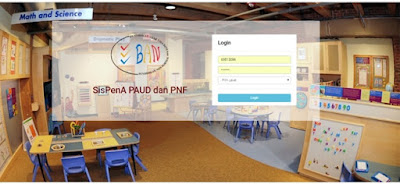
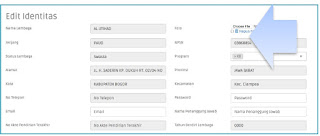

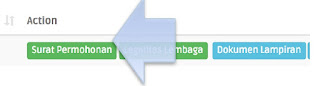


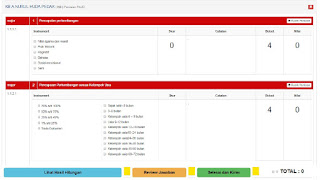
0 Response to "Download Panduan SisPenA PAUD dan PNF Tahun 2018"
Posting Komentar